部落格的內容一般以文字、圖片與影音這類多媒體為主。準備這些內容就是寫作者的主要工作了。文字不用說,在腦子裡準備就好,頂多搭配一個跨平台的數位筆記就有非常大的助益。影音內容現在幾乎被大型網站吸納了,即使是在文章中放影片,影片編修其實跟寫作平台沒有太大關係。影音內容的編修需要專業的軟體來輔助,這個部分太巨大,因此只帶到螢幕錄影工具的部分。
圖片,這個能讓文章增色不少的媒體,才是寫作者要花最多心思去對付的。相機或手機拍的照片、螢幕截圖、網頁全頁預覽圖、說明示意圖、工程或科學圖表、方程式、用來取代 HTML 表格的表格圖,視內容的導向就有不同的需求,表現方法也非常多元。因此本文介紹的幾個工具肯定無法一體套用於任何情況與需求,讀者可適當參考斟酌。
Windows
PicPick:多元截圖 + 簡易圖片編輯
這個工具從畫面截圖→編輯→出圖都在同一個介面完成,減少了文章發佈過程中頻繁切換視窗的次數。畫面截圖的方式很多元,都可以綁定快捷鍵使用。編輯功能要拉框框、畫箭頭、加文字、截圖都很容易。這套軟體對於圖文部落格格主絕對有幫助。

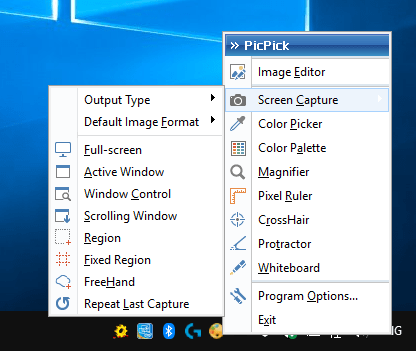
Caesium:批次縮圖
部落格還是會有主機容量的限制。文字占的硬碟空間相較於圖片或影片是九牛一毛。個人建議這類肥大的多媒體內容在上傳前要做壓縮或減小檔案的動作,在接近的品質或內容表現性上盡量減小主機的空間負荷。
要減小圖片尺寸最簡單的方式就是縮小像素,例如 4032 × 3024 的 1200 萬像素的照片,長跟寬各減少 50%,也就是變成 2016 × 1512 像素,檔案大小約可減小至原本的 1/4,就有很好的效果了。
Caesium 便能進行大量地上述的縮圖動作。除了像素數量上的減量,Caesium 也能透過減低相片品質(增加壓縮比)的方式縮小圖片的檔案大小。圖片中如果沒有文字或邊緣太過銳利的部分,大部分情況下降低品質並不會帶來明顯的影響。

Windows + G:螢幕畫面錄製
這個是 Windows 10 某一個版本的功能,只要按下 Windows 鍵 + G 就能開啟遊戲列,其中包含了螢幕畫面錄製的功能(給錄遊戲直播用的)。有些不容易說明的東西像這樣子邊操作邊錄製,錄完後直接上傳,會比逐一截圖、逐一介紹輕鬆很多。

macOS
接下來介紹 Mac 的部分。需求上跟前面的內容一樣,不過在 Mac 上可以走原生軟體或第三方軟體路線,有差異的部分先介紹。以下先講原生軟體的部分:
內建的截圖功能
Mac 內建的截圖功能非常強大,光是 command+shift+4 以及其變形就非常方便了:
- command+shift+4:區域截圖
- command+shift+4 再按 space:視窗截圖(留霧邊)
- command+shift+4 再按 space 再按著 alt:視窗截圖
- command+shift+3:全螢幕截圖
截下來的圖會存在桌面,不需要動手存檔(這一點比 Windows 的 Snipping Tool 好用很多)。
Preview:內建的圖片瀏覽+簡易編修+批次縮圖軟體
Preview 的圖片編修功能跟 PicPick 類似,一般用途的話絕對足夠。
它也可以做圖片批次縮小像素的動作,在 Finder 裡面把圖片選起以 Preview 打開後,從側欄選取目標圖片,再點開選單列中的「調整尺寸」進行參數設定即可。
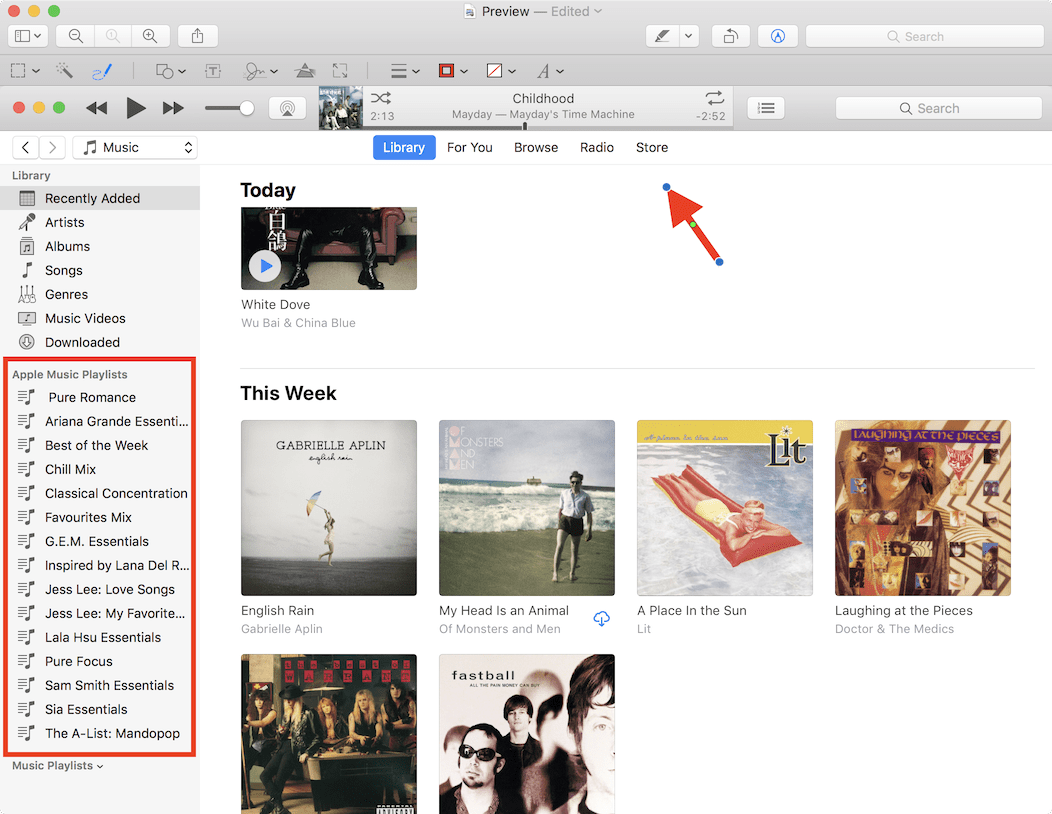
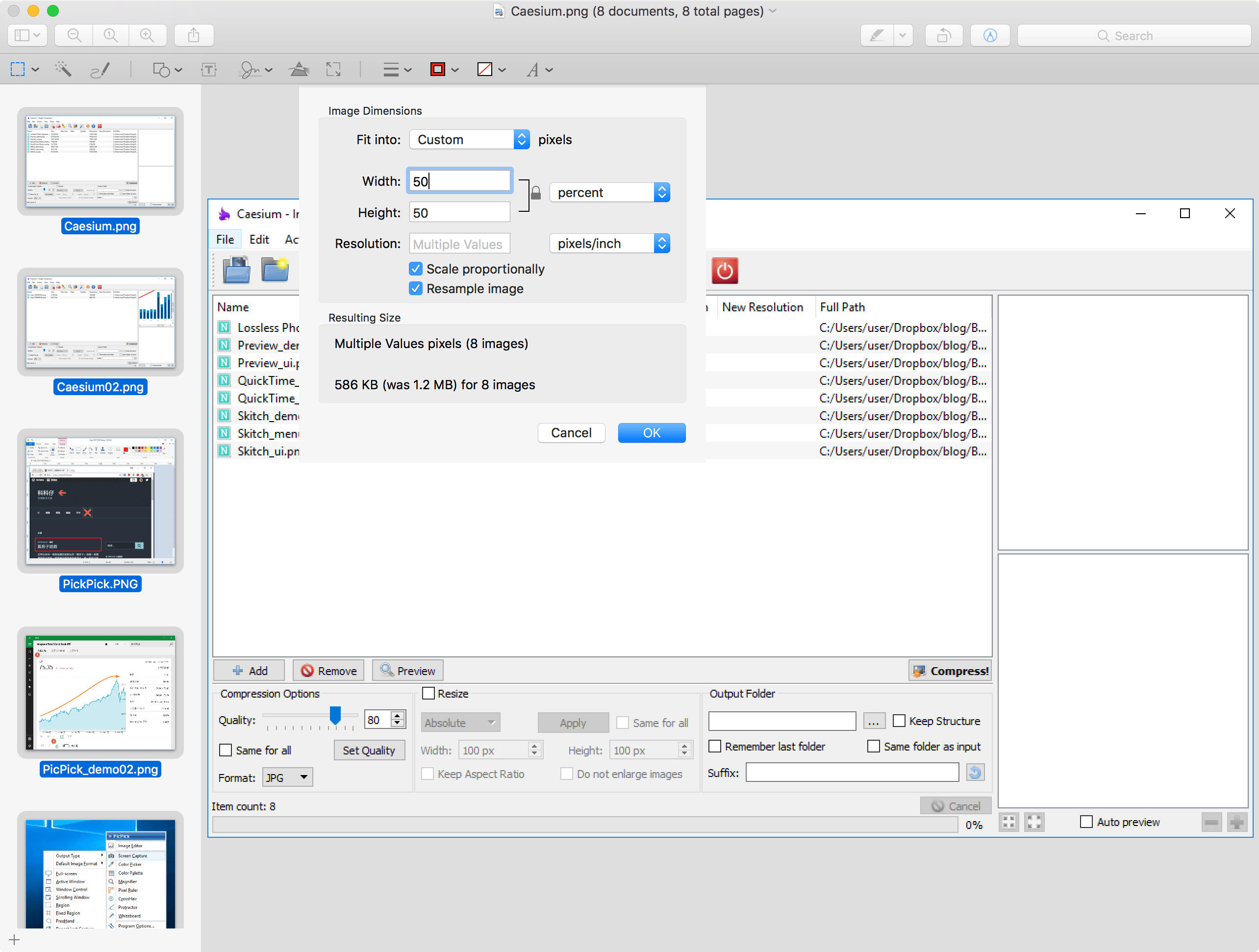
整理一下,在原生軟體的部分基本上只要一套 Preivew 就能完成大部分圖片相關的需求。
Skitch:多元截圖 + 簡易圖片編輯
這套軟體的設計導向就跟 PicPick 相似了。我個人偏好它的馬賽克的功能。在 Preview 要做只能用色塊,Skitch 的則是真正的馬賽克。
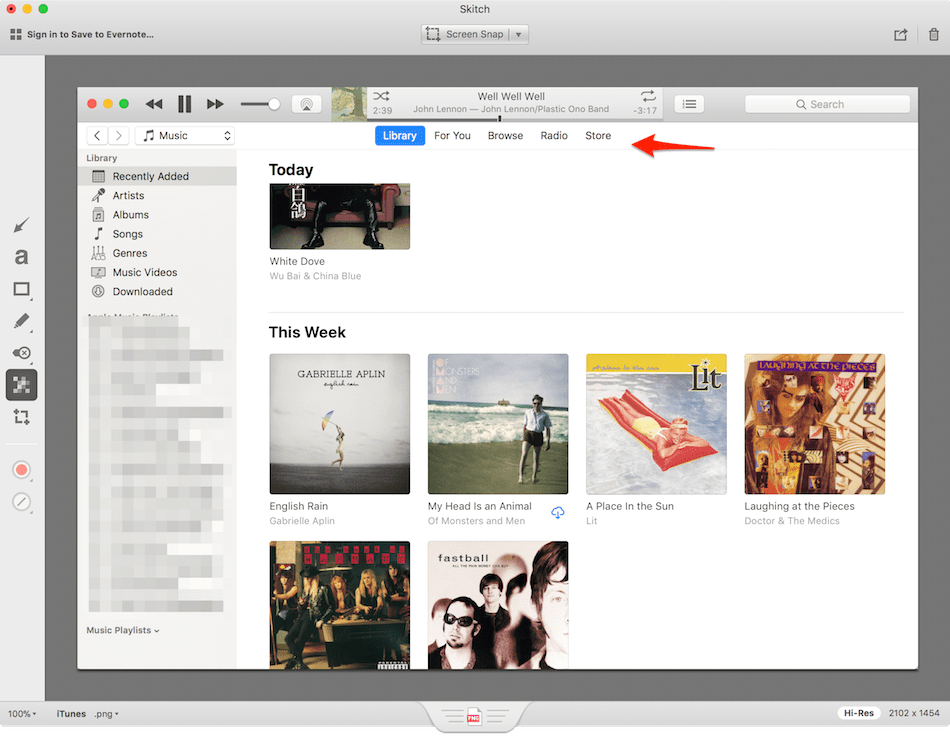
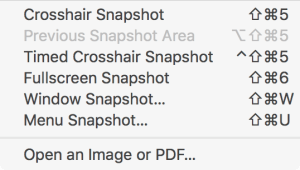
對於喜歡整合型的體驗的人,選擇 Skitch 準沒錯。也減少很多不必要的視窗切換。接下來介紹其它對應到 Windows 的功能。
Lossless Photo Squeezer:批次圖片最佳化
介面很簡單,把圖片拖拉放進去即可。它能在維持圖片品質與畫素尺寸的情況下減小檔案大小。

QuickTime Player:內建的內建螢幕錄影功能的播放器
打開 QuickTime Player 後,檔案選單中的就有螢幕錄影的功能了。

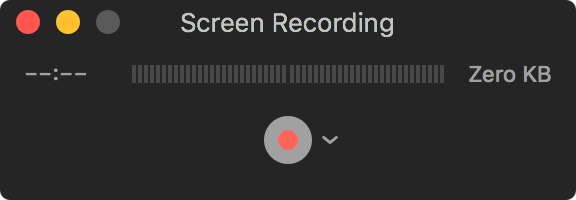
總結
就原生軟體來說,Mac 提供較好的體驗,Windows 則因為豐富的軟體生態系而有很多選擇,也不乏殺手級的應用。Linux 上就……咳咳。

發表留言